adobe creative suite怎么用 Adobe Creative Cloud如何安装和使用
adobe creative suite怎么用,Adobe Creative Suite是一款广泛应用于设计、制作和编辑的软件套装,而Adobe Creative Cloud是Adobe公司推出的一种订阅制服务,用户可以通过订阅来获取Adobe Creative Suite软件的最新版本。使用Adobe Creative Suite,用户可以轻松地创建出令人惊叹的图像、设计和视频作品。而通过Adobe Creative Cloud,用户可以方便地安装和更新Adobe Creative Suite软件,同时还能享受到云存储、文件同步和共享等诸多便利。本文将介绍Adobe Creative Suite的使用方法以及Adobe Creative Cloud的安装和使用步骤,让您能够更好地利用这一强大的设计工具。
步骤如下:
1.我们先下载安装包,打开百度首页搜索【Adobe Creative Cloud】,在搜索列表中找到Adobe Creative Cloud官方下载页,点击进入。
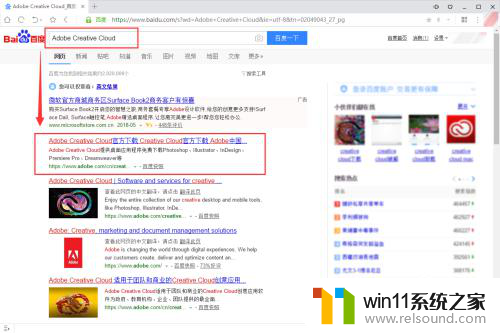
2.在Adobe Creative Cloud首页下拉找到【Creative Cloud】项,点击下载按钮。
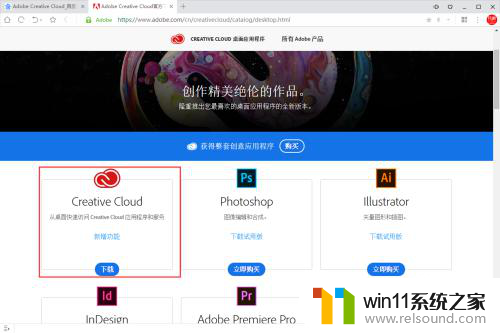
3.点击后,会提示你需要登录账户,直接登录自己的Adobe账户。如果没有账号,可以点击注册按钮注册一个Adobe账号。
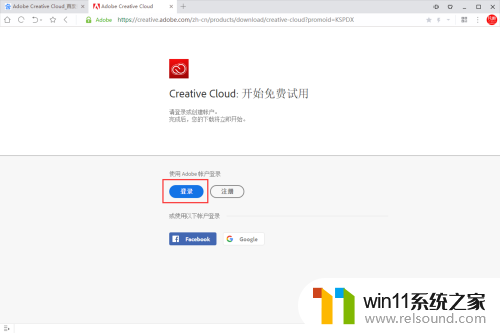
4.点击【登录】后,在页面中输入自己的Adobe账号和密码,再点击登录。
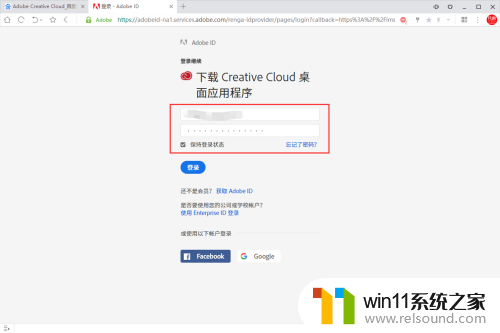
5.登录成功后会自动弹出下载窗口,我们把默认保存路径临时保存到电脑桌面上,方便查找。(安装完成后删除安装包就可以了)
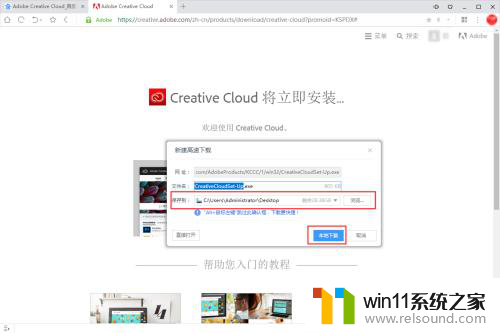
6.下载完成后,在桌面找到Adobe Creative Cloud安装包,双击打开后,WIN10系统会提示一个弹窗,点击【Run】,就开始安装了。
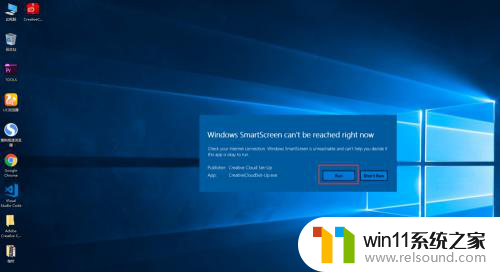
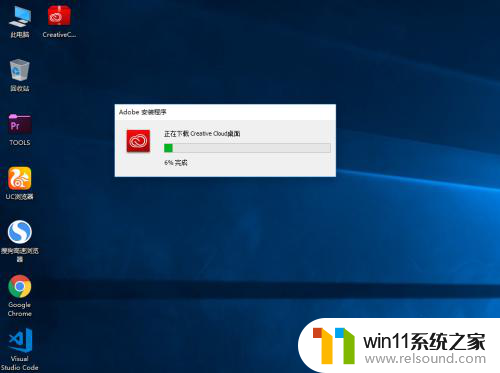
7.安装完成会,Adobe Creative Cloud会自动打开主界面,会提示我们要登录Adobe账户。输入账户和密码后,点击登录。

8.登陆后就可以看到我们的Adobe Creative Cloud软件页面啦。软件顶部是菜单项。
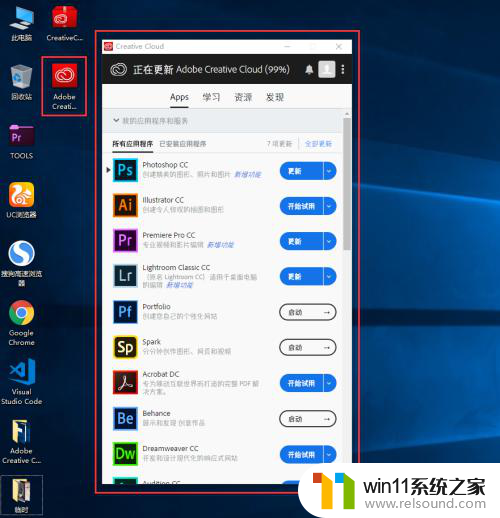
9.顶部菜单APPS就是程序列表,可以在这里安装或删除设计软件。Adobe公司有很多设计软件,例如PS、AI、PR、AE都是常用的软件。
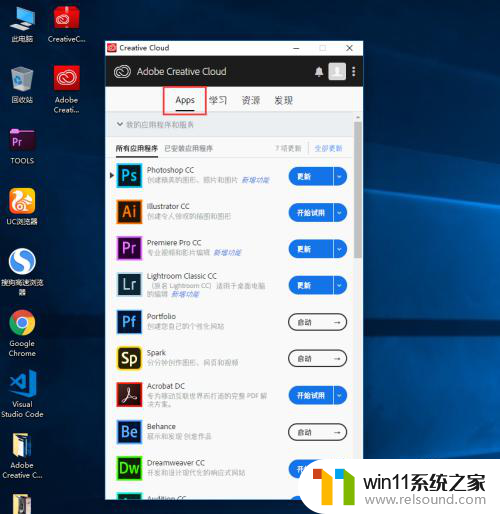
10.其他几个顶部菜单【学习】、【资源】、【发现】会有一些软件教程或一些资源和经验。
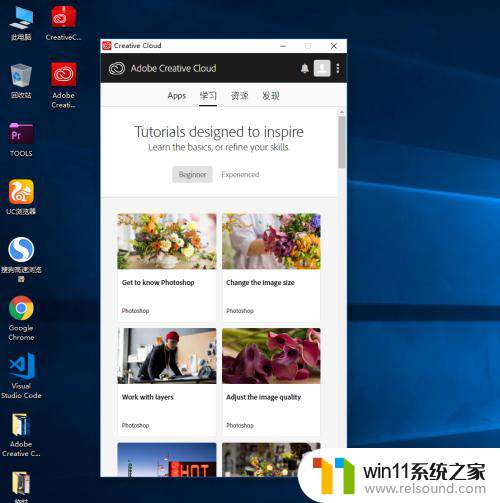
11.安装设计软件会默认安装到C盘,这样会影响电脑运行速度的。所以我们要把默认安装路径设置到C盘以外的其他分区中。具体操作是在主界面点击右上角的菜单,在里面选择【首选项】。

12.然后点击Creative Cloud,可以设置安装的设计软件的语言以及位置,就设置好了。
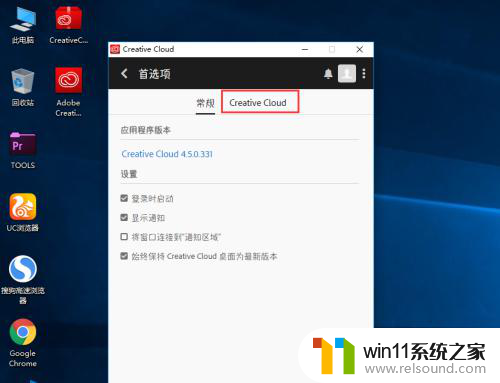
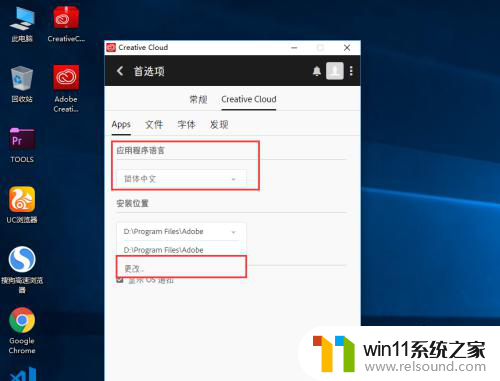
13.然后我们回到【APPs】菜单列表,就可以安装想要的设计软件啦。
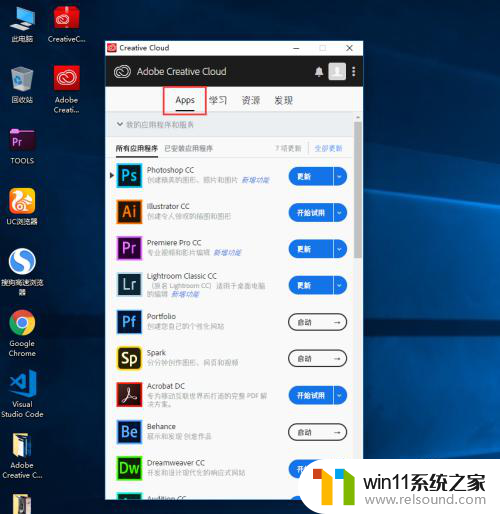
以上就是Adobe Creative Suite的使用方法,如果有需要的用户可以按照以上步骤进行操作,希望对大家有所帮助。















